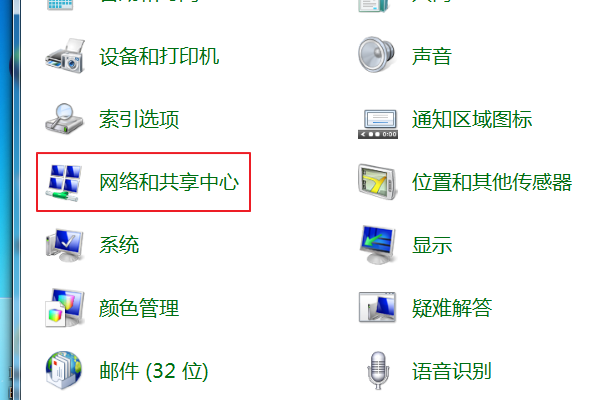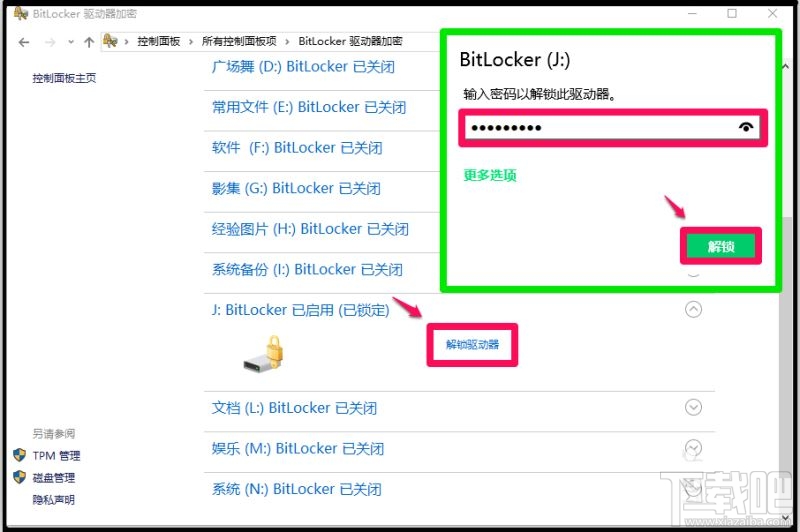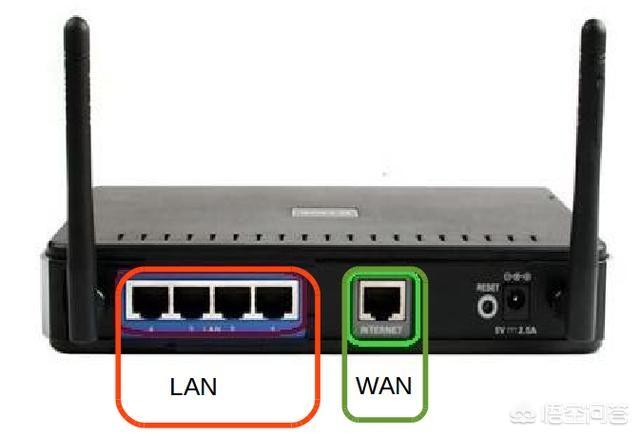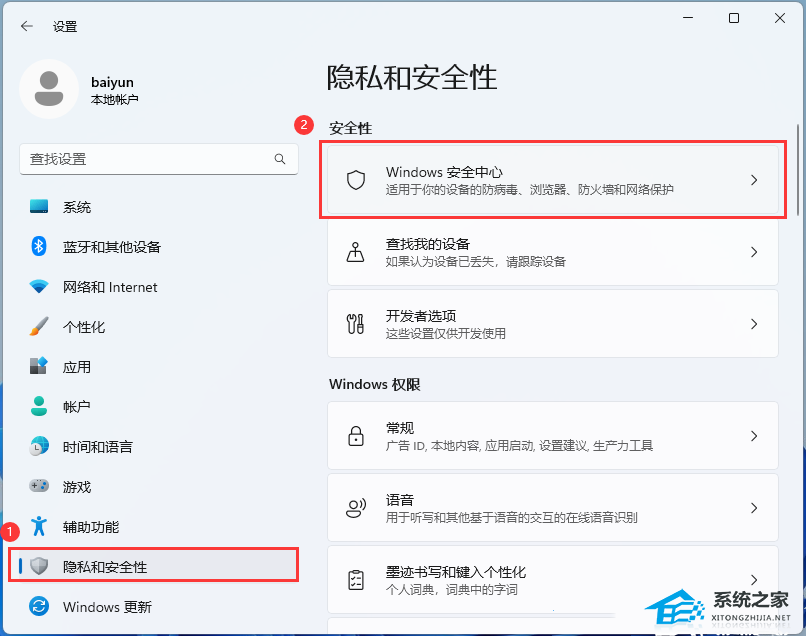Win7系统如何关闭自动更新?怎样删除更新过的漏洞补丁?
“网络极客”,全新视角、全新思路,伴你遨游神奇的网络世界。
系统在后台进行更新,一方面会占用电脑系统资源,一方面会占用网路带宽。
为了避免资源的占用,可以关闭系统自动更新,定期打开完成更新。
那么,我们一起来看看Windows7系统如何关闭自动更新和删除更新过的漏洞补丁。

关闭系统更新
1.点击Windows7开始菜单中的控制面板

2.点击控制面板中的“系统和安全”

3.弹出窗口后,点击“Windows Update”

4.点击左边栏的“更改设置”

5.选择下拉菜单中的从不检查更新

删除漏洞补丁
1.同样,在控制面板中,点击卸载程序

2.在弹出窗口,点击查看已安装的更新

3.选择需要卸载的

关于Windows7系统关闭自动更新,删除更新过的补丁,是否还有更好的方法?
欢迎大家留言讨论,喜欢的点点关注。
Windows7如何关闭自动更新?首先打开PC,接着打开控制面板,找到系统个安全选项

然后选择Windows Update选项,接着在控制面板左侧找到更改设置选项,

选择从不检查更新即可。这样就完成了Windows7自动更新设置。那么怎么删除更新补丁呢?如果想卸载以前安装的Windows7更新文件 ,可以在控制面板窗口中,点击“查看已安装的更新” 这时在新打开窗口中就会显示出所有的已安装更新列表,右键选择要卸载的更新,在弹出菜单中点击“卸载”按钮,一会该更新就会被卸载了
删除win10更新补丁对电脑有什么影响?
没有严重影响,只是会停止自动更新Windows10系统。
Windows Update是大多数Windows操作系统随附的自动更新工具。 它通常用于为漏洞,驱动程序和软件提供更新和更新以及错误修复。 漏洞修复使您的计算机体验更加舒适,流畅和安全。
但是,在停止自动更新之后,Windows系统仍将正常运行,并且不会影响计算机的正常使用。 Windows Update将不再需要您查看或安装更新。 但是,如果隐藏了高优先级更新,则Windows Update会提示缺少对计算机安全性至关重要的更新。
而且微软被允许禁止Windows 10的自动更新,因此不用担心。
win10系统没有成功卸载全部更新怎么办?
1.
按下“win+i”打开“windows设置”点击“更新和安全”。
2.
随后点击左侧任务栏中的“windows更新”选择“查看更新历史记录”。
3.
找到KB5005033后点击右上角的“卸载更新”。
4.
卸载完成后重新启动即可生效。
出现windows 系统补丁无法卸载的情况,我们可以按下面方法进行操作即可成功删除:
1、按下Shift键,然后点击开始菜单 - 电源 - 重启 按钮;
2、电脑重启后在屏幕中选择选项,选择疑难解答——高级模式——启动设置——重启
3、电脑重启后将会看到新的选项列表,选择4或者F4在安全模式下启动电脑;
4、进入安全模式后在进行卸载,一般可正常卸载!